在日常的文档编辑中,箭头符号的插入是word用户常常需要面对的任务。无论是用于指示方向、标注流程,还是美化文档,箭头符号都扮演着重要的角色。本文将详细介绍几种在word中打箭头的方法,帮助读者轻松掌握这一技巧。
一、快捷键插入箭头
word提供了便捷的快捷键功能,用户可以通过组合键快速插入箭头符号。具体步骤如下:
1. 打开word文档,将光标移动到需要插入箭头的位置。
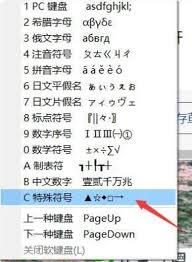
2. 按下对应的快捷键:
- 左箭头:alt+left arrow
- 右箭头:alt+right arrow
- 上箭头:alt+up arrow
3. 释放按键后,箭头符号将出现在光标所在位置。
二、通过符号选项插入箭头
如果快捷键无法满足需求,用户还可以通过word的符号选项来插入箭头。具体步骤如下:
1. 打开word文档,点击上方菜单栏的“插入”选项。
2. 在插入菜单中,找到并点击“符号”选项,再选择“其他符号”。
3. 在弹出的窗口中,选择“符号”标签,滚动查找箭头符号。
4. 找到需要的箭头符号后,点击“插入”按钮。
5. 完成后,关闭符号窗口,箭头符号即会出现在文档中。
三、通过字符映射表插入箭头
除了word自带的符号选项外,用户还可以通过字符映射表来插入箭头符号。具体步骤如下:
1. 在windows搜索中输入“字符映射表”,并打开该程序。
2. 在字符映射表中,选择字体为arial或arial unicode ms。
3. 向下滚动至查找箭头符号,选择需要的符号,点击“选择”,再点击“复制”。
4. 返回word文档,右键选择“粘贴”,箭头符号即可显示。
四、通过形状工具绘制箭头
word的形状工具为用户提供了更加灵活的箭头绘制方式。具体步骤如下:
1. 打开word文档,点击“插入”>“形状”。
2. 在形状列表中,选择需要的箭头形状,如“右箭头”或“左箭头”。
3. 在文档中拖动鼠标绘制箭头,调整大小和方向。
4. 双击箭头,可以在出现的修改标志和格式修改选项中,更改填充颜色和轮廓样式,让箭头更加突出。
通过以上四种方法,用户可以轻松地在word文档中插入箭头符号。无论是快捷键、符号选项、字符映射表还是形状工具,都为用户提供了便捷的操作方式。希望本文能帮助读者更好地掌握这一技巧,提升文档编辑效率。






















